3 métodos para desbloquear un celular Redmi con cuenta Google 2025
La cuenta de Google es fundamental para los celulares con el sistema operativo Android, ya que con esta podemos tener acceso a los servicios de Google. Si esta cuenta se queda bloqueada por alguna razón, la funcionalidad del celular se rebaja enormemente. Si estás en esta situación, no te preocupes. Te vamos a explicar a continuación cómo desbloquear un celular Redmi con cuenta Google.
Android Trucos
Desbloquear
Android
- Quitar bloqueo de pantalla
- Omitir cuenta de Google
- Desbloquear celular ZTC
- Eliminar el patrón
- Saltar cuenta Google Samsung
- Desbloquear celular con cuenta Google
- Formatear un Huawei
- TOP 5 Programas para liberar Samsung
- Top aplicaciones para desbloquear
- Desbloquear un Samsung
- Desbloquear una tablet Android
Recuperar datos
Android
- Recuperar contactos borrados
- Recuperar fotos de borradas Google Fotos
- Recuperar contactos de SIM
- Recuperar videos borrados Samsung
- Recuperar fotos borradas Huawei
- Extraer datos de dispositivo dañado
- Recuperar archivos borrados
- Recuperar foto de WhatsApp
- Recuperar llamadas borradas Samsung
- Recuperar SMS borrados XiaoMi
Google es la empresa desarrolladora de Android y los servicios de esta compañía son básicos en todos los celulares de este sistema operativo. Para lograr una uniformidad, Google estableció el acceso a estos servicios usando la cuenta de Google.
Como todas las cuentas, la cuenta de Google tiene una contraseña también y, como cualquier otra contraseña, esta puede ser olvidada. En estos casos, nuestra cuenta de Google se bloqueará, restringiendo nuestro acceso a los servicios de Google. Si estás en esta situación, no te preocupes. Te vamos a contar a continuación cómo desbloquear un celular Redmi con cuenta Google, para que puedas usar tu celular de forma normal nuevamente.
ÍndiceOcultar
Parte 1: Cómo resetear un celular Redmi / Xiaomi
Una opción para desbloquear un celular Redmi con cuenta Google es mediante un reseteo, el cual borrará todos los datos y archivos en nuestro dispositivo, así como la cuenta de Google. Tras el reseteo, nuestro celular quedará como uno recién salido de la fábrica. Este método no requiere Internet ni nada en especial, con tener el móvil a mano es suficiente. El único inconveniente es la complejidad que puede tener el reseteo, pero, si sigues nuestros pasos, no tendrás ningún problema.
Paso 1: Apaga el dispositivo y, una vez apagado, mantén presionados de forma simultánea el botón de aumento de volumen y el botón de encendido hasta que aparezca el logotipo en la pantalla.
Paso 2: Suelte el botón de encendido, pero continúe manteniendo presionado el botón de aumento de volumen. En unos segundos, se mostrará un menú en la pantalla, identificado como “Recovery de Android”.
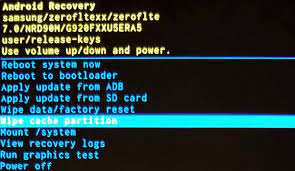
Menú Recovery de Android
Paso 3: Seleccione las opciones “Wipe data”, “Wipe All Data” y “Confirmar” para desbloquear celular Redmi con cuenta de Google utilizando los botones de volumen y el botón de encendido para navegar por el menú.
Paso 4: Espere a que el dispositivo se formatee, lo cual debería ocurrir en pocos segundos.
Paso 5: Una vez completado el formateo, elija la opción “Reboot system now” para reiniciar el dispositivo, desbloqueando el celular.
Aprender más:¿Por qué los hombres bloquean su celular, es desconfianza?>
Parte 2: Cómo desbloquear un celular Redmi con cuenta Google
Si no quieres una forma para desbloquear tu celular Redmi muy compleja, entonces te recomendamos usar la aplicación de iMobie DroidKit, una aplicación con la que podrás desbloquear tu celular en tan solo unos clics. iMobie DroidKit se caracteriza por numerosas ventajas como son:
- Compatibilidad con casi todos los modelos y versiones de dispositivos Android, no solamente con celulares Redmi o Xiaomi, así como disponibilidad en ordenadores Windows y Mac.
- Rapidez y efectividad a la hora de desbloquear tu celular. Además, cuenta con una interfaz intuitiva para que no tengas lugar a confusión durante el desbloqueo.
- Aparte de desbloquear celular Redmi con cuenta Google, iMobie DroidKit es capaz de muchas tareas más, como son desbloqueo de pantalla de Android, desbloqueo el bloqueo de Google, administrar datos de tu celular y transferir archivos de celular a celular Android, etc.
Si quieres saber cómo desbloquear un celular Redmi con cuenta Google, sigue estos pasos:
Paso 1: Descarga la aplicación iMobie DroidKit desde la página oficial del producto. Luego, procede a la instalación y activación de tu cuenta para habilitar el uso de la aplicación.
Descargar Gratis(Win) Funciona en todos Windows Descargar Gratis(Mac) Funciona en todos Mac
Descargar GratisPara Win & Mac
Paso 2: Inicia DroidKit y accede a la herramienta de Derivación de FRP.
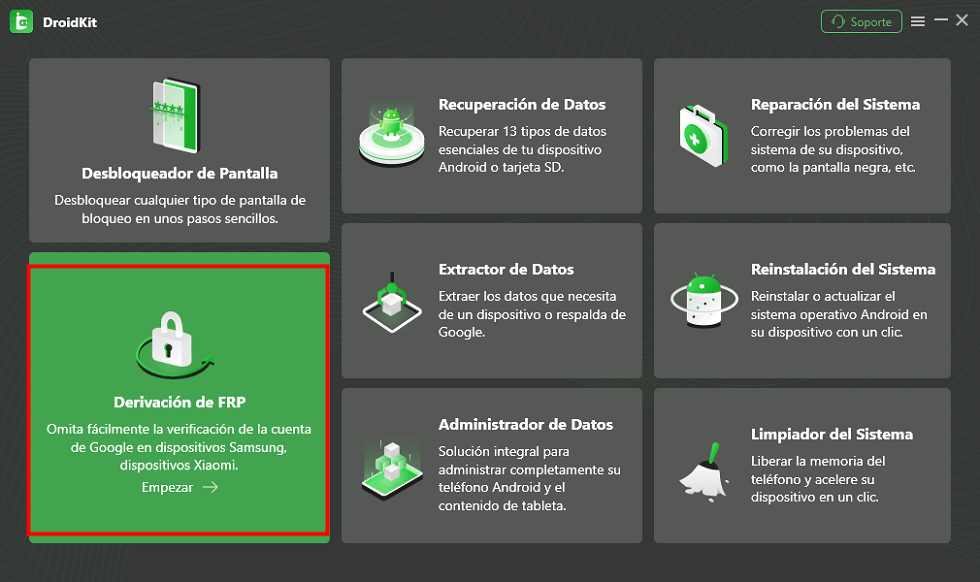
Abre Derivación de FRP – Cómo desbloquear un celular Redmi con cuenta Google
Paso 3: Conecta tu celular al ordenador con un cable USB y pincha en Empezar para desbloquear un celular Redmi con cuenta Google una vez leído la descripción de la herramienta.
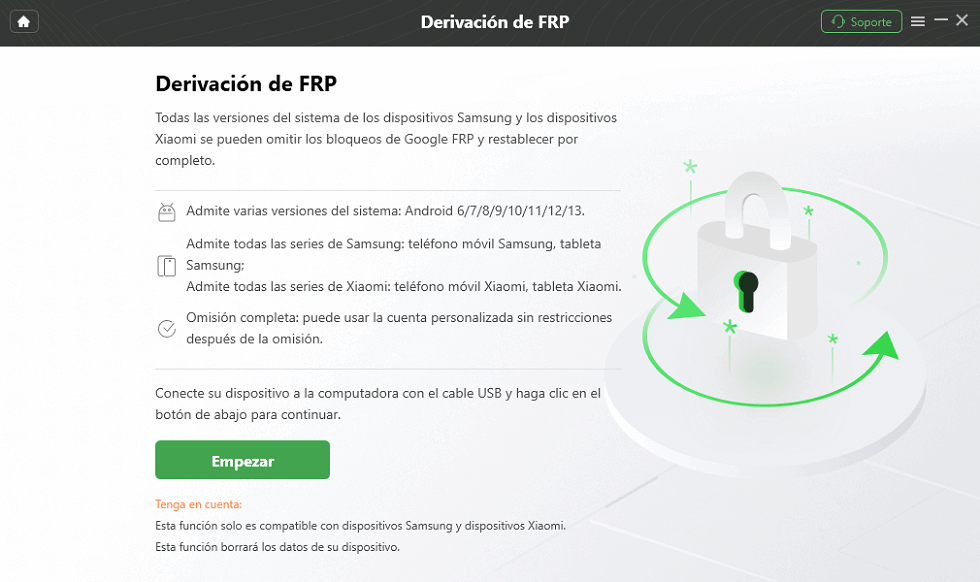
Pincha en Empezar – Cómo desbloquear un celular Redmi con cuenta Google
Paso 4: Antes de desbloquear celular Redmi con cuenta Google, sigue las instrucciones que te indica la aplicación y, una vez acabado pincha en Siguiente.
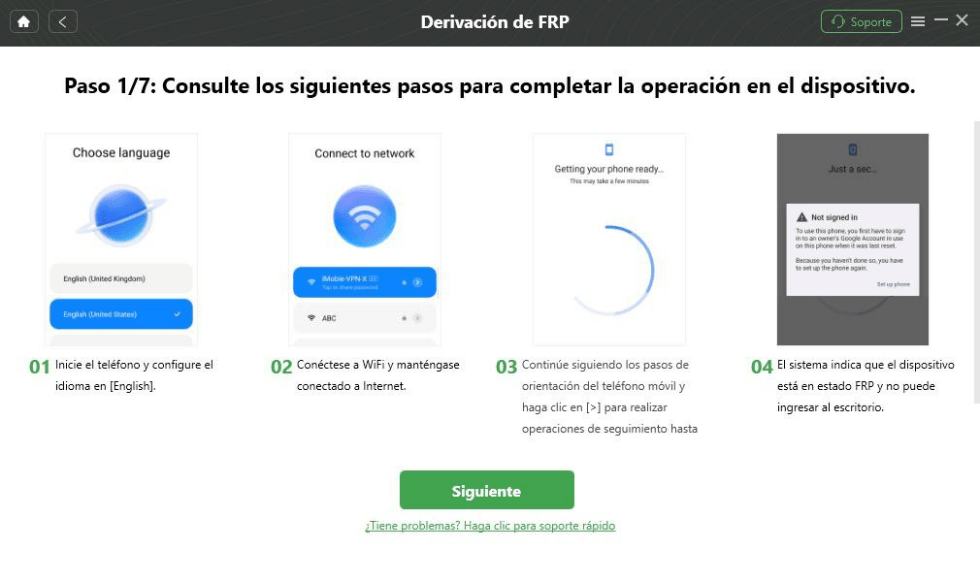
Lee las indicaciones para omitir Xiaomi FRP
Paso 5: Espera un momento a que iMobie DroidKit prepare el desbloqueo. Una vez acabado, pincha en Empezar a omitir.
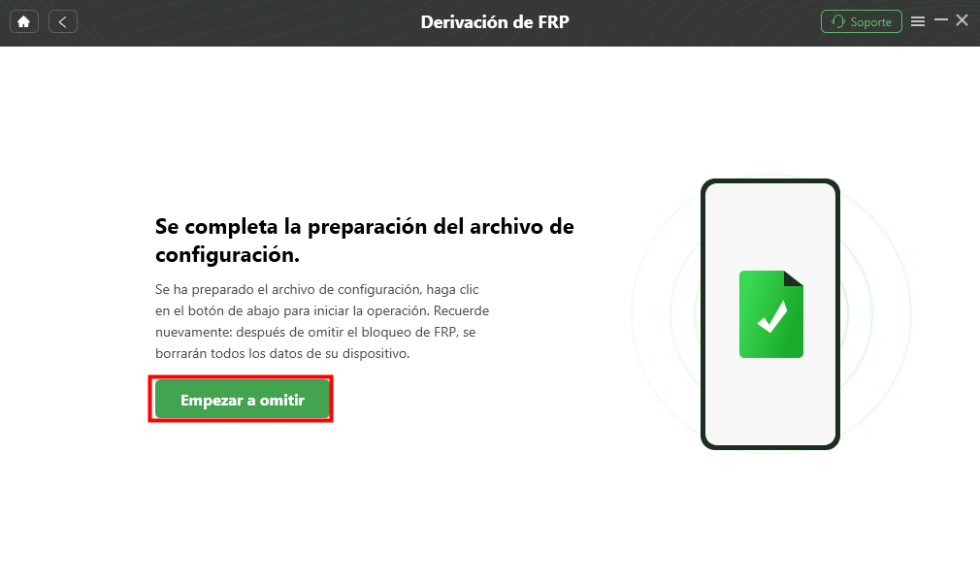
Haz clic en Empezar a omitir para desbloquear un celular Redmi con cuenta Google
Paso 6:Hecho esto, ya solo tienes que esperar a que la aplicación desbloquee tu celular.
Una vez desbloqueado tu Redmi, verás un mensaje de confirmación y podrás ya usar tu celular de nuevo.
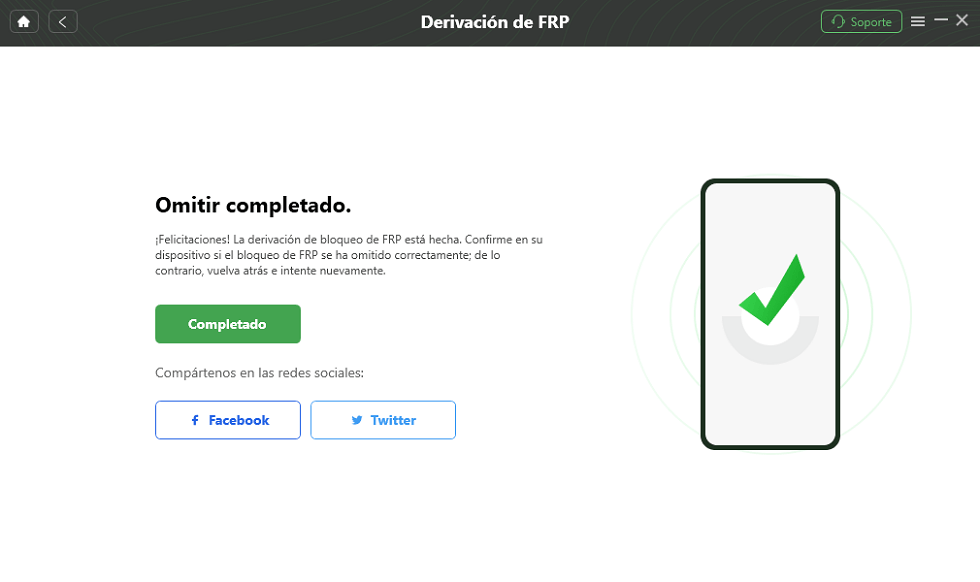
Omitir Xiaomi FRP con éxito

Parte 3: Cómo quitar cuenta Google Redmi en Ajustes
Si aún puedes desbloquear la pantalla de tu celular es posible que puedas desbloquear celular Redmi con cuenta Google a partir de Ajustes siguiendo estos pasos:
Paso 1: Abre los Ajustes de tu dispositivo
Paso 2: Entra en la sección de “Contraseñas y cuentas” o “Usuarios y cuentas”, dependiendo de la versión que tengas en tu dispositivo.
Paso 3: Pincha sobre “Cuentas” y elige la cuenta que deseas eliminar. Posteriormente, selecciona la opción “Quitar cuenta” para eliminar la cuenta de Google de Xiaomi.
Paso 4: Confirma una vez más que deseas eliminar la cuenta al seleccionar “Quitar cuenta” para desbloquear un celular Redmi con cuenta Google. En el caso de que sea la única cuenta de Google asociada al dispositivo, se te solicitará ingresar el patrón, PIN o contraseña como medida de seguridad.
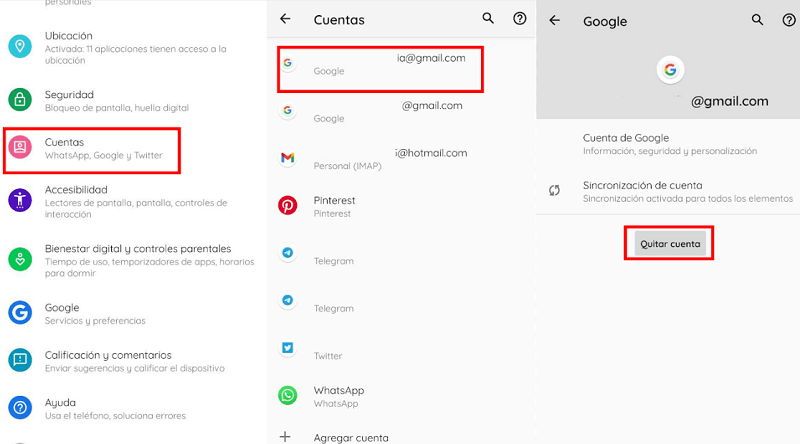
Cómo desbloquear un celular Redmi con cuenta Google desde Ajustes
Parte 4: Preguntas frecuentes sobre desbloquear un celular Redmi con cuenta Google
Antes de finalizar, vamos a resolver algunas preguntas frecuentes acerca de cómo desbloquear un celular Redmi con cuenta Google.
– ¿Qué sucede al eliminar cuenta de Google de celular Redmi/Xiaomi?
Una vez hayas eliminado la cuenta de Google, perderás el acceso a los servicios de Google, es decir, la funcionalidad principal del celular, por lo que es fundamental que entres cuanto antes con otra cuenta de Google.
– ¿Cómo puedo desbloquear mi celular Redmi si olvidé la contraseña de mi cuenta Google?
Para recuperar el acceso a tu dispositivo Redmi sin la contraseña de la cuenta Google puedes resetear tu celular, aunque nosotros te recomendamos utilizar iMobie DroidKit, una herramienta confiable diseñada para este propósito.
– ¿Puedo recuperar la información tras borrar cuenta de Google?
Una vez hayas borrado la cuenta de Google, es posible recuperar la información que tenías previamente iniciando sesión nuevamente en la misma cuenta. No obstante, si usas otra cuenta o si no estaba la información sincronizada, esa información no volverá.
– ¿Es necesaria una contraseña para eliminar una cuenta de Google?
Sí, se requerirá una contraseña en el caso de que esta sea la única cuenta activa en el dispositivo. Esto se trata de una medida de seguridad en los celulares Android para proteger a sus usuarios. En situaciones donde no se cuenta con la contraseña, existen herramientas como DroidKit que te deja desbloquear un celular Redmi cuenta de Google.
Conclusión
En resumen, tras explorar las tres distintas formas de desbloquear un celular Redmi con cuenta Google en este artículo de 2024, te recomendamos usar la aplicación iMobie DroidKit. A lo largo de la discusión sobre métodos eficaces, iMobie DroidKit se destaca por brindar una solución segura y eficiente para eliminar la cuenta de Google, además de ser una herramienta rápida y potente para esta tarea y muchas más.

iMobie DroidKit – Desbloquear pantalla de Android seguramente
- Puede desbloquear bloqueos de pantalla como contraseñas numéricas, códigos PIN, patrones, autenticación biométrica, etc.
- Compatible con casi todas las marcas de Android como Samsung, Xperia, Huawei, XiaoMi, Motorola, etc.
- Puede eliminar varios tipos de bloqueo de pantalla basados en la tecnología X-Unlock.
Descargar Gratis(Win) Funciona en todos Windows
Descargar Gratis(Mac) Funciona en todos Mac
Descargar Gratis Para Win & Mac
Producto-relacionado preguntas? Contacta nuestro equipo de soporte para soluciones rápidas >

